我们在使用WPS对文字进行处理的时候,特定的情况下需要我们将文档保存为图片格式,转发给其他人查看文件内容时直接发送图片即可,今天我们一起来学习如何将Word文档保存为图片。
第一步,事先打开需要转化为图片的文档内容:

第二步,依次点击【文件】-【输出为图片】:
word明明一秒搞定的操作,不会“偷懒”的你愣是花了几十分钟
同一篇word文档让几个人同时去做,总有人要快、准。明明一秒搞定的操作,认真的你却花了几十分钟甚至更多,会偷懒的朋友分分钟就完成。一起来看看是不是你经常犯的!!1、再不要敲空
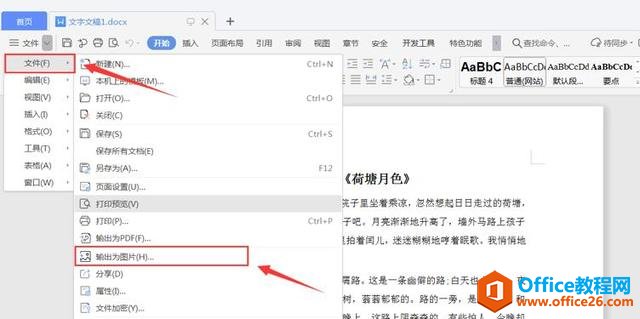
第三步,在对话框中选择输出方式为【合成长图】,输出页面选择【所有页】,输出格式选择【JPG】图片格式后点击【确定】:
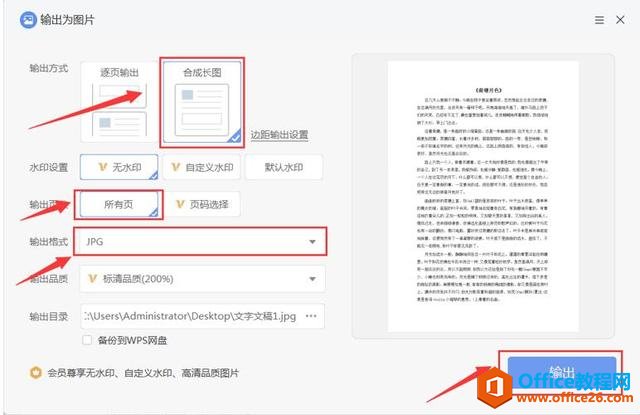
输出图片成功后直接点击【打开】即可看到图片形式的文档内容:
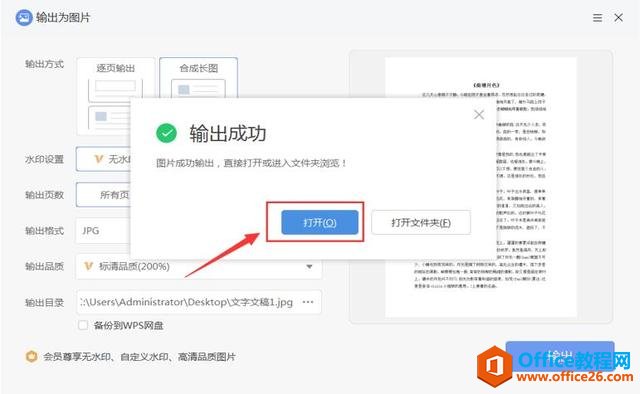
通过以上操作我们就能够将Word文档的内容转化为图片形式了,可以根据需要选择逐页输出为图片或输出为长图,操作起来也很简单哦!
word中删除页眉后下面那条直线一直在,如何处理呢?
word中删除页眉后下面那条直线一直在,如何处理呢?删除页眉页脚内容,然后点击开始菜单段落中的边框和底纹按钮,设置边框为无,右下角应用于段落,最后点击确定。word中删除页眉后下




